Функциональные клавиши — это ряд клавиш F1-F12, расположенный в верхней части клавиатуры . Функциональными они называются не просто так — за каждой клавишей закреплена определенная функция. Иными словами, функциональная клавиатура запрограммирована вызывать определенные команды операционной системы. Кроме того, в различных программах и играх функциональные клавиши могут иметь дополнительные функции — те же, что и в ОС, или другие, в зависимости от замысла разработчика.
Итак, давайте разберем назначение функциональных клавиш в ОС Windows . Двигаться будем по порядку.
F1 – клавиша вызова справки Windows или справочной системы конкретной программы. Если программа не имеет внутренней системы справки, по нажатию клавиши F1 может открыться онлайн-справка на официальном сайте программы. Понятно, что если в приложении отсутствует файл справки или онлайн-справка, при нажатии клавиши F1 ничего не произойдет.
F2 – редактирование объекта . Чаще всего используется для переименования файлов и папок в Проводнике Windows или других файловых менеджерах.
Functional Keys Keyboard || F1 | F2 | F3 | F4 | F5 | F6 | F7 | F8 | F9 | F10 | F11 | F12 || [Hindi]
F3 – вызов окна поиска . Облегчает поиск файлов и папок на компьютере (если во время нажатия клавиши открыта какая-нибудь папка, поиск будет вестись в ней). В браузере активирует поиск по тексту страницы.
F4 – активация адресной строки и показ истории в Проводнике Windows и браузере Internet Explorer. В других приложениях функция клавиши может варьироваться (к примеру, в файловом менеджере Total Commander клавиша F4 отвечает за вызов встроенного редактора файлов).
F5 – обновление списка объектов в открытой папке или открытой страницы в браузере.
F6 – перевод курсора для ввода (передача фокуса) в адресную строку (как активация адресной строки в F4, но без показа истории).
F7-F9 не имеют стандартных функций в ОС Windows, так что их действие будет целиком и полностью зависеть от конкретного приложения.
F10 – вызов меню программы . Скажем, в Проводнике в Windows Vista/7 по умолчанию скрыто стандартное меню (Файл, Правка, Вид и т. п.), клавиша F10 открывает его.
F11 – переключение из оконного режима в полноэкранный и наоборот.
F12 – строго определенной функции у клавиши нет , но во многих приложениях она служит для вызова разного рода дополнительных меню.
Также существуют некоторые устоявшиеся с использованием функциональной клавиатуры. Скажем, Alt + F4 – это закрытие активного приложения. Комбинация Ctrl + F4 закрывает активную вкладку в браузере. А сочетание Shift + F10 используется для открытия контекстного меню.
Еще функциональные клавиши могут использоваться для перехода в BIOS или меню загрузки . Назначение клавиш будет зависеть от модели материнской платы, но довольно часто для перехода в BIOS служит клавиша F2, для вызова меню загрузки (boot menu) – клавиша F9, для выбора режима загрузки Windows – клавиша F8.
Отдельно стоит упомянуть о том, как работают функциональные клавиши на ноутбуках . Большинство ноутбуков имеют клавишу Fn. Она позволяет изменять действие функциональных клавиш. Используя комбинацию Fn + функциональная клавиша , можно включать и отключать тачпад и вай-фай, регулировать громкость звука и яркость монитора и т. п. Какое именно действие будет выполнять та или иная функциональная клавиша в сочетании с Fn, можно узнать по пиктограммам возле клавиш или из инструкции к ноутбуку.
Программирование ПЛК. 10.Функции и функциональные блоки.
Итак, подведем итог. Функциональные клавиши помогут вам сэкономить время, требуемое для выполнения самых распространенных операций . Но, работая с конкретной программой, стоит заранее выяснить, как именно в ней используется функциональная клавиатура. Для этого следует использовать справку, благо, как ее вызвать, вы знаете — хватит одного нажатия клавиши F1.
Основным средством для ввода данных на персональном компьютере сегодня является клавиатура. В английском языке для обозначения данного элемента используется слово «keyboard», что, если переводить дословно, означает «кнопочная доска». В классическом варианте клавиатуры имеется 101 или 102 кнопки.
Однако, производители все время стараются усовершенствовать устройство ввода. Из-за этого на различных устройствах можно встретить множество вариантов раскладки, специальных кнопок, дополнительных панелек и горячих клавиш.
Все клавиши для удобства изучения ввода данных с клавиатуры можно условно поделить на несколько сегментов. Каждый сегмент отвечает за выполнение определенных функций.
Клавиши буквенного и цифрового набора
Большую часть клавиатуры занимают клавиши, используемые для ввода команд и текста. На части кнопок на лицевой стороне имеется изображение букв или цифр. Также можно встретить обозначения символов препинания и специальные символы. Все вводимые буквы по умолчанию строчный, т.е. имеют маленький размер.
На каждой кнопке рядом с изображением буквы латинского алфавита стоят русские буквы. На некоторых кнопках можно увидеть даже три символа. Во втором ряду сверху расположены кнопки, основное предназначение которых состоит в вводе цифр.
Так же, как и на клавишах с буквами, на кнопках для ввода цифр имеются определенные символы, которые часто встречаются при наборе текста. Чтобы переключить клавиатуру на ввод данных символов, нужно использовать служебные клавиши. Обнаружить данные клавиши очень просто. За прямой ввод информации они не отвечают, но зато дают пользователю дополнительные возможности.
Предназначение специальных клавиш
Как правило, название специальных клавиш на устройстве ввода полностью соответствует их функциям. Условно все специальные клавиши можно разделить на несколько типов:
— Клавиши, используемые для выполнения служебных команд;
— Клавиши, используемые для редактирования;
— Специальные клавиши;
— Клавиши для выполнения различных функций;
— Клавиши для управления курсором;
— Вспомогательные клавиши.
Служебные клавиши
Для выполнения служебных команд на клавиатуре имеется всего пять кнопок. Это клавиши CapsLock, Shift, Numlock, Ctrl, Alt. Эти клавиши также иногда называют клавишами модификаторами, потому что они могут использоваться для изменения назначения других кнопок. По умолчанию кнопка Shift используется для ввода заглавных букв.
Если вы нажмете кнопку Shift при активированном индикаторе CapsLock, то будут печататься строчные буквы. Также кнопку Shift можно использовать для управления курсором. Для этого необходимо зажать Shift и перемещать курсор при помощи кнопок с изображением стрелочек. Клавиша CapsLock используется для изменения регистра написания букв.
При необходимости ввести большой объем текста прописными буквами, достаточно просто нажать CapsLock. Чтобы обратно сменить регистр, нужно снова нажать на эту клавишу. Если нажать CapsLock однократно, на клавиатуре загорится индикатор. В результате текст будет набираться заглавными буквами. Индикатор погаснет при двойном нажатии.
Кнопка Ctrl используется для преобразования заданных значений параметров. Функции клавиши CTRL прописываются пользователем в ручном режиме, они могут отличаться в зависимости от программы, выбранной пользователем.
Для упрощенного ввода цифровых параметров используется клавиша NumLock. С английского языка название данной клавиши переводится как фиксация цифр. В случае однократного нажатия на кнопку на клавиатуре загорится соответствующий индикатор. В результате на правой панели клавиатуры станут доступны цифровые клавиши.
Если значение NumLock будет выключено, то клавиши с правой стороны будут выполнять функции управления курсором. По индикаторам можно определить, включены ли на клавиатуре режим CapsLockи NumLock, и какие специальные клавиши на клавиатуре активны в данный момент.
Как и кнопка Ctrl, кнопка Alt позволяет менять опции других клавиш. Она, как правило, дает возможность расширить функционал других клавиш. От программы к программе значения данной клавиши могут изменяться. Если перевести с английского языка название данной клавиши «Alternate» — изменение, чередование. У данной кнопки также есть одна специфическая особенность.
В зависимости от используемой программы правый и левый Alt могут отвечать за разные функции.
Клавиша PrintScreen используется для создания изображений экрана. Чтобы приостановить загрузку операционной системы можно использовать клавишу PauseBreak. Также данная кнопка может остановить приложения или закачки файлов.
Клавиши, предназначенные для редактирования
Предназначение данных кнопок состоит в облегчении работы пользователя в текстовых редакторах и программах для обработки текста. Самой заметной клавишей из данной категории, конечно же, является Space, или «Пробел». Это самая длинная клавиша, которая расположена в нижнем ряду клавиатуры. Назначение клавиши вполне понятно из ее названия – она используется для отделений символов и слов друг от друга. Еще одна важная кнопка, которая используется для редактирования текста, это Backspace.
При нажатии данной кнопки удаляются символы и знаки, расположенные слева от курсора. BackSpace также удобно использовать при работе с интернет-браузером. При нажатии этой клавиши браузер возвращается на открытую ранее страницу.
Клавиша Delete также используется для выполнения нескольких действий: она может удалять символы, расположенные справа от курсора, убирает выделенные объекты в корзину. Особенно полезна при работе с текстовыми редакторами кнопка Insert. Она позволяет переключить клавиатуру в режим замены.
По большому счету, используется данная клавиша для ввода текстовой информации. Начало редактирования определяется условленной точкой замены или вставки подготовленного фрагмента текста. Так, например, если вам нужно выделить в таблице нужную область и вставить ее в базу данных, можно использовать для выделения части таблицы комбинацию клавиш Insert + Ctrl, а для вставки данного участка в нужное место комбинацию Shift+Insert.
Функциональные клавиши
Функциональными клавишами называют специальные кнопки на клавиатуре. Расположены они в самом верхнем ряду, обозначаются буквой F и цифрами от 1 до 12. Каждая клавиша используется для выполнения той или иной операции в конкретной программе. Т.е. предназначение каждой функциональной клавиши прописано отдельно. Так, например, если рассматривать работу с текстовым редактором Microsoft Word, то нажатие кнопки F7 позволяет запустить проверку правописания при помощи словаря, а нажмите кнопки F5 активирует опцию «Найти и заменить».
Для того чтобы определить путь сохранения документа, можно использовать функциональную клавишу F12. Пожалуй, единственным исключением является клавиша F1 – при нажатии данной клавиши на экране автоматически появляется справочная информация. Использование данной клавиши позволяет значительно упростить работу с различными программами и операционными системами.
Специальные клавиши
Для отмены последнего действия можно использовать специальную клавишу Esc. Дословно название данной кнопки («Escape») переводится как «сбегать, совершать побег». Поэтому вполне понятно, что основное предназначение данной кнопки состоит в возврате программы к предыдущему состоянию. Нажатие кнопки Esc также может помочь в том случае, если программа перестала отвечать на запросы пользователя. Специальная клавиша Enter используется для ввода команд и запуска приложений.
При нажатии данной клавиши в текстовом редакторе курсор переходит на новую строку. Клавиша Tab используется в основном при работе с таблицами. При работе с данной клавишей курсор переходит к следующему столбцу. При нажатии этой кнопки в текстовом редакторе создается отступ. В других программах и играх данной клавише могут приписываться различные функции.
Клавиши управления курсором
Клавиши этого типа расположены между укороченной цифровой и алфавитной клавиатурой. Узнать их очень просто – на них изображены стрелочки. При нажатии соответствующей кнопки курсор перемещается на одну позицию. К клавишам управления курсором относится также кнопка Home. Она позволяет вернуть курсор в начало страницы или текста.
End используется для перемещения курсора в конец текста или страницы.
Клавиатура — это одна из основных частей компьютера. С её помощью вводят алфавитно-цифровые данные и управляют работой компьютера.
Сегодня существуют различные варианты дизайна клавиатур. Также клавиатуры различаются по функциональности.
Клавиатура — это то, что наряду с мышкой находится в непосредственном контакте с пользователем, соответственно во многом определяет комфортно или не очень вы будете себя чувствовать при работе с компьютером.
Кто-то скажет, что клавиатура — пережиток, и что сейчас мышка необходима гораздо чаще, чем клавиатура. Это и правда, и нет. С одной стороны мы живем в век тотального засилья Windows, но даже эта операционная система, с ее графическим интерфейсом, не может полностью обойтись без клавиатуры. Ведь еще не придумали другого устройства ввода текста.
Конечно, делаются множественные попытки в разработке систем распознавания речи, но они не то чтобы далеки от совершенства, они просто чудовищно от него далеки. Также предпринимаются попытки распознавания почерка, но и эти системы также не совершенны. А если вы работаете в терминале, какой-нибудь ДОСовой программе или просто общаетесь в чате, то без клавиатуры точно не обойтись.
Цель реферата — рассмотреть клавиатуру как современный основной элемент компьютера.
> Назначение клавиатуры
Клавиатура IBM PC предназначена для ввода в компьютер информации от пользователя. Печать на клавиатуре — это пока что основной способ ввода алфавитно-цифровой информации от пользователя в компьютер. Каждая клавиша клавиатуры представляет собой крышку для миниатюрного переключателя (механического или мембранного). Содержащийся в клавиатуре небольшой микропроцессор отслеживает состояние этих переключателей, и при нажатии или отпускании каждой клавиши посылает в компьютер соответствующее сообщение (прерывание), а программы компьютера (операционной системы) обрабатывают эти сообщения
Условно можно выделить на клавиатуре четыре группы клавиш:
1. Алфавитно-цифровые и знаковые клавиши (пробел, цифры 0-9, латинские буквы A-Z, символа кириллицы А-Я, знаки пунктуации, служебные символы «+», «-«, «/» и т.д.).
2. Функциональные клавиши: F1, F2, F3 .. F12.
3. Служебные клавиши: Enter, Esc, Tab, стрелки управления курсором Left, Up, Down и Right, PgUp, PgDn, Home, End и многие другие.
4. Правая (вспомогательная) клавиатура.
Функции некоторых клавиш в большинстве программ.
— обычно служит переключателем верхнего и нижнего регистров клавиатуры.
— переводит клавиатуру в режим противоположный установленному клавишей Caps Lock.
, — самостоятельного значения не имеют, работают совместно с другими клавишами.
— сигнал о завершении ввода. Выбор пункта меню. Нажатие кнопки ОК.
— отмена последней введённой команды.
— переход между зонами экрана или позициями табуляции.
— перевод курсора к началу строки.
— перевод курсора к концу строки.
— перемещение на «страницу» вверх.
— перемещение на «страницу» вниз.
— переключение режима вставки и замещения при вводе информации в текстовых редакторах и редакторах без данных.
— удаление символа, под которым находится курсор.
Источник: appcube.ru
1.2. Функциональные клавиши
Функциональные клавиши используются для управления средой Турбо Паскаля. Они обозначаются F1, F2, . F12 и располагаются в самом верхнем ряду клавиатуры. С каждой из этих клавиш связывается некоторая команда меню.
Действие почти всех функциональных клавиш можно модифицировать тремя особыми клавишами: Alt (от ALTernative — дополнительный), Ctrl (ConTRoL -управляющий) и Shift (SHIFT- сдвиговый). Эти клавиши используются подобно клавиши временной смены регистра на пишущей машинке: нужно нажать на одну из них и затем, не отпуская ее, нажать функциональную клавишу. В дальнейшем такое совместное нажатие двух клавиш будем обозначать чертой. Например, Alt-F3 означает, что вместе с клавишей Alt необходимо нажать клавишу F3, Ctrl-F9 — вместе с Ctrl нажимается F9 и т.д.
Ниже приводятся команды, которые передаются среде Турбо Паскаля функциональными клавишами и некоторыми их комбинациями с клавишами Ctrl и Alt:
Fl — обратиться за справкой к встроенной справочной службе (Help-помощь);
F2 — записать редактируемый текст в дисковый файл;
F3 — прочитать текст из дискового файла в окно редактора;
F4 — используется в отладочном режиме: начать или продолжить исполнение программы и остановиться перед исполнением той ее строки, на которой стоит курсор;
F5 — распахнуть активное окно на весь экран;
F6 — сделать активным следующее окно;
F7 — используется в отладочном режиме: выполнить следующую строку программы; если в строке есть обращение к процедуре (функции), войти в эту процедуру и остановиться перед исполнением первого ее оператора;
F8- используется в отладочном режиме: выполнить следующую строку программы; если в строке есть обращение к процедуре (функции), исполнить ее и не прослеживать ее работу;
F9 — компилировать программу, но не выполнять ее;
F10 — перейти к диалоговому выбору режима работы с помощью главного меню;
Ctrl-F9 — выполнить прогон программы: компилировать программу, находящуюся в редакторе, загрузить ее в оперативную память и выполнить, после чего вернуться в среду Турбо Паскаля.
Alt-F5 — сменить окно редактора на окно вывода результатов работы (прогона) программы.
Полное описание функциональны клавиш содержится в прил.1, а сейчас — самый краткий комментарий.
Во-первых, Вам понадобятся команды Ctrl-F9 для проверки работы Вашей программы и Alt-X — для выхода из Турбо Паскаля. Клавиши F2 и F3 помогут Вам в работе с Вашим каталогом. Командой Alt-F5 Вы в любой момент сможете просмотреть данные, выданные на экран в результате прогона программы.
1.3 Текстовый редактор
Текстовый редактор среды Турбо Паскаля предоставляет пользователю удобные средства создания и редактирования текстов программ. Признаком того, что среда находится в состоянии редактирования, является наличие в окне редактора курсора -небольшого мигающего прямоугольника. Режим редактирования автоматически устанавливается сразу после загрузки Турбо Паскаля.
Из режима редактирования можно перейти к любому другому режиму работы Турбо Паскаля с помощью функциональных клавиш или выбора нужного режима из главного меню. Если среда находится в состоянии выбора из меню, курсор исчезает, а в строке меню появляется цветной указатель-прямоугольник, выделяющий одно из кодовых слов (опций меню). Для перехода от состояния выбора режима из главного меню в состояние редактирования нужно нажать клавишу Esc (ESCape — ускользать, убегать), а для перехода к выбору из главного меню — F10.
Рассмотрим основные приемы работы с текстовым редактором.
Для создания текста программы нужно ввести этот текст с помощью клавиатуры ПК подобно тому, как это делается при печатании текста на пишущей машинке. После заполнения очередной строки следует нажать на клавишу Enter, чтобы перевести курсор на следующую строку (курсор всегда показывает то место на экране, куда будет помещен очередной вводимый символ программы).
Окно редактора имитирует длинный и достаточно широкий лист бумаги, фрагмент которого виден в окне. Если курсор достиг нижнего края, осуществляется прокрутка окна редактора: его содержимое смещается вверх на одну строку и снизу появляется новая строка листа. Если курсор достиг правой границы экрана, окно начинает по мере ввода символов смещаться вправо, показывая правый край листа. Размеры листа по горизонтали и вертикали ограничиваются только общим числом символов в файле, которых не должно быть больше 64535, однако компилятор Турбо Паскаля воспринимает строки программы длиной не более 126 символов.
Окно можно смещать относительно листа с помощью следующих клавиш:
Page Up -на страницу вверх;
Page Down — на страницу вниз;
Ноте — в начало текущей строки;
End — в конец текущей строки;
Ctrl-Page Up -в начало текста;
Ctrl-Page Down — в конец текста.
Клавишами перевода курсора (эти клавши помечены стрелками и располагаются в правой части клавиатуры) его можно смещать по экрану. При достижении границ окна оно смещается на строку Или на символ.
Если Вы ошиблись при вводе очередного символа, его можно стереть с помощью клавиши со стрелкой (или надписью Backspace), расположенной над клавишей Enter. Клавиша Delete стирает символ, на который в данный момент указывает курсор, а команда Ctrl-Y- всю строку, на которой расположен курсор.
Следует помнить, что редактор Турбо Паскаля вставляет в конце каждой строки невидимый символ-разделитель. Этот символ вставляется клавишей Enter, а стирается клавишами Backspace или Delete. С помощью вставки/стирания разделителя можно «разрезать»/«склеить» строки. Чтобы разрезать строку, следует подвести курсор к нужному месту и нажать Enter, чтобы склеить соседние строки, нужно установить
курсор в конец первой строки (для этого удобно использовать клавишу End) и нажать Delete или установит курсор в начало второй строки (клавишей Ноте) и нажать Backspace.
Нормальный режим работы редактора — режим вставки, в котором каждый вновь вводимый символ как бы «раздвигает» текст на экране, смещая вправо остаток строки. Следует учитывать, что разрезание текста и последующая вставка пропущенных строк возможны только в этом режиме. Редактор может также работать в режиме наложения новых символов на существующий старый текст: в этом режиме новый символ заменяет собой тот символ, на который указывает курсор, а остаток строки не смещается вправо. Для перехода к режиму наложения нужно нажать клавишу Insert, а если нажать эту клавишу еще раз, вновь устанавливается режим вставки. Признаком того, в каком режиме работает редактор, является форма курсора: в режиме вставки он похож на мигающий символ подчеркивания, а в режиме наложения он представляет собой крупный мигающий прямоугольник, заслоняющий символ целиком.
И еще об одной возможности редактора. Обычно редактор работает в режиме автоотступа. В этом режиме каждая новая строка начинается в той же позиции на экране, что и предыдущая. Режим автоотступа поддерживает хороший стиль оформления текста программы: отступы от левого края выделяют тело условного или составного оператора и делают программу более наглядной. Отказаться от автоотступа можно командой Ctrl-O I (при нажатой Ctrl нажимается сначала клавиша с латинской буквой О, а затем О отпускается и нажимается I ), повторная команда Ctrl-O I восстановит режим автоотступа.
Ниже перечислены наиболее часто используемые команды редактор Турбо Паскаля.
Смешение курсора
Page Up -на страницу вверх;
Page Down — на страницу вниз;
Ноте — в начало текущей строки;
End — в конец текущей строки;
Ctrl-Page Up — в начало текста;
Ctrl-Page Down — в конец текста.
Команды редактирования
Backspace — стирает символ слева от курсора;
Delete — стирает символ, на который показывает курсор;
Ctrl-Y- стирает строку с курсором;
Enter — вставляет новую строку, разрезает старую;
Ctrl-Q L — восстанавливает измененную строку (действует, если курсор не покидал строку после ее изменения).
Работа с блоком
Ctrl-K В — начинает выделение блока;
Ctrl-K K- заканчивает выделение блока;
Ctrl-K Y — уничтожает выделенный блок;
Ctrl-K С — копирует блок;
Ctrl-K V — перемещает блок на новое место;
Ctrl-K W — записывает блок в файл;
Ctrl-K R — читает блок из файла;
Ctrl-K P — печатает блок.
Источник: studfile.net
LiveInternetLiveInternet
Меч Самурая Японский меч (яп. 日本刀 нихонто) — клинковое однолезвийно.
Анастасия Макеева и ее новый муж Актриса Анастасия Макеева приобрела известность не только бла.
Пробуждение сознания или электронно-цифровой концлагерь? Нет ничего сильнее идеи, время кот.
САМЫЙ НЕОБЫЧНЫЙ СПОСОБ ПРОЧИСТИТЬ СЛИВ. ВЫ НЕ СЛЫШАЛИ о нем САМЫЙ НЕОБЫЧНЫЙ СПОСОБ ПРОЧИ.
Рамочка для текста № 46. Медовый Спас! . Ваш красивый текст . . Ваш красивы.
-Музыка
-Фотоальбом
 13:25 25.02.2017 Фотографий: 14
13:25 25.02.2017 Фотографий: 14  моя работа 14:57 09.06.2012 Фотографий: 1 Залив Креста 03:00 01.01.1970 Фотографий: 0
моя работа 14:57 09.06.2012 Фотографий: 1 Залив Креста 03:00 01.01.1970 Фотографий: 0
-Музыкальный плеер
плеер собран приложением V.exeR’а
-Поиск по дневнику
-Подписка по e-mail
-Статистика
Создан: 09.05.2012
Записей: 17976
Комментариев: 2311
Написано: 30906
Все функции клавиш F-1 F-12 на клавиатуре
Функциональные клавиши F1-F12 на клавиатуре
Функциональные клавиши или как их ещё называют F-клавиши на клавиатуре используются не так уж часто, хотя, по большому счету, именно кнопки F1-F12 позволяют значительно ускорить ряд типовых операций выполняемых на компьютере в повседневной работе. На мой взгляд, основная причина того, почему функциональные клавиши используются не часто – как раз в их “много”-функциональности.
Дело в том, что почти все из них могут по-разному работать в зависимости от того, какое приложение или программа открыты на компьютере в данный момент. Привыкшие к “однонаправленности” горячих клавиш пользователи просто не хотят тратить время на запоминание того, как та или иная F-клавиша ведет себя в этом случае, и в итоге… тратят ещё больше времени :).
Чтобы исправить это недоразумение, я составил для вас список наиболее “общих” функций выполняемых клавишами F1-F12 в Windows на MacOS. К сожалению, не могу не отметить, что даже самые “стандартные” функции функциональных клавиш (например F1 это “справка”) работают не во всех приложениях. Но к счастью, пока это все же скорее исключение, чем правило.
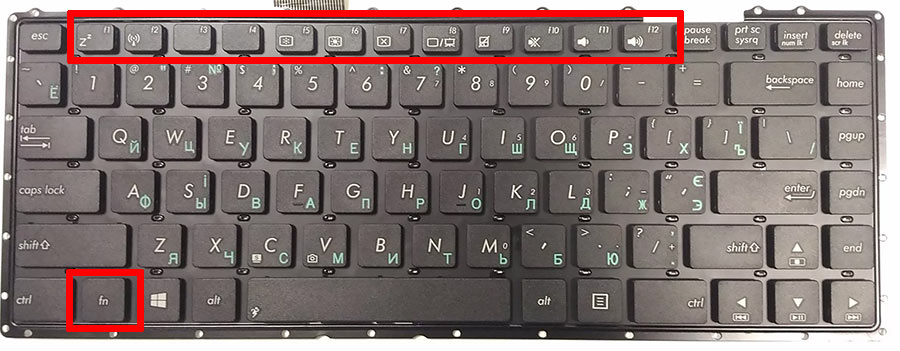
Функциональные клавиши на клавиатуре ноутбука и управляющая клавиша Fn.
Клавиши F1-F12 на ноутбуках и кнопка Fn
Клавиатуры нетбуков и ноутбуков имеют укороченную клавиатуру и функциональных клавишам F1-F12 приходится нести дополнительную нагрузку – с их помощью регулируется звук, яркость экрана, включается Wi-Fi, Bluetouch и т.п.
Чтобы разделить эти “ноутбучные” и “стандартные” функции функциональных клавиш, на клавиатурах подобных устройств всегда присутствует кнопка Fn (функции). Однократное нажатие на эту клавишу как правило перевод клавиатуру в “стандартный” режим, а двукратное – в “ноутбучный”. Впрочем, иногда режимы меняются не нажатием, а удерживанием клавиши Fn.
Функции клавиши F1
- Почти во всех программах и приложениях нажатие клавиши F1 открывает окно справки по этому приложению.
- Нажатие Ctrl+F1 в Windows открывает или закрывает панель задач текущей папки.
- Сочетание клавиш Windows+F1 открывает центр справки и поддержки Windows вне зависимости от того, какое приложение у вас активно в данный момент.
Функции клавиши F2
- В Windows позволяет переименовать выделенный ярлык, файл или папку.
- В программе Excel открывает для редактирования активную ячейку.
- В MS Word сочетание клавиш Ctrl+F2 открывает окно предварительного просмотра печати.
- При включении компьютера, позволяет изменить установки CMOS (на некоторых моделях системных плат)
Функции клавиши F3
- В Windows и приложениях для Windows нажатие кнопки F3, как правило открывает окно поиска.
- В МЅ-DOS или в режиме командной строки Windows клавиша F3 позволяет повторять последнюю выполненную команду.
- В Outlook нажатие Windows+F3 открывает “расширенный поиск”.
- В MacOS запускает Mission Control
Функции клавиши F4
- В проводнике Windows и браузере Интернет Эксплорер нажатием F4 переместит курсор в адресную строку.
- В MS Word версии старше 2000 нажатие F4 позволяет повторить последнее действие.
- Сочетание клавиш Alt+F4 закрывает активное окно программы, а выполненное на рабочем столе – выведет приглашение к выключению или перезагрузке компьютера.
- В большинстве браузеров нажатие Ctrl+F4 закрывает текущую вкладку.
Функции клавиши F5
- Во всех современных интернет-браузерах, нажатие клавиши F5 приведет к перезагрузке (обновлению) текущей страницы.
- В папках Windows F5 позволит обновить список содержимого папки.
- Нажатие Ctrl+F5 в браузере приведет к сбросу (очистке) кэша страницы и её полному обновлению.
- В PowerPoint нажатие F5 запустит режим показа слайд-шоу.
- В Word нажатие F5 откроет окно “Найти и заменить”.

Некоторые «старинные» клавиатуры имеют 24 функциональные клавиши, как эта M3193 keyboard, образца 1988 г
Функции клавиши F6
- Нажатие F6 переместит курсор в адресную строку в большинстве современных интернет-браузеров.
- На (некоторых) ноутбуках служит для уменьшения громкости динамика (Fn).
Функции клавиши F7
- В программах MS Office используется для проверки орфографии и правописания.
- В MS Word сочетание клавиш Shift+Ф7 запускает проверку тезауруса для выделенного слова.
- В Mozilla Firefox включает режим активного курсора.
- На (некоторых) ноутбуках служит для увеличения громкости динамика (Fn).
Функции клавиши F8
- F8 используется для входа в загрузочное меню Windows, позволяя выбрать режим загрузки операционной системы (безопасный режим, с поддержкой командной строки и т.п.). В Windows нужно нажимать Shift+Ф8.
- В MacOS нажатие F8 включает отображение миниатюр, а Control+F8 переносит курсор в область “меню состояния”.
Функции клавиши F9
- Клавиша F9 позволяет “обновить” окно документа в MS Word (непонятно зачем), а при сочетании с клавишей Ctrl – вставить в документ пару фигурных скобок.
- В MS Outlook клавиша F9 выполняет полезную функцию – запускает процесс отправки и получения электронной почты со всех ящиков.
- На (некоторых) ноутбуках служит для уменьшения яркости экрана (Fn).
- В MacOS 10 с помощью клавиш Fn и F9 можно открыть Mission Control.
Функции клавиши F10
- В Microsoft Windows активирует управление открытыми приложениями с помощью клавиатуры (без мыши).
- Сочетание клавиш Shift+F10 действует также как нажатие правой кнопки мыши, т.е. открывает контекстное меню для выделенного объекта.
- При включении компьютера, позволяет изменить установки CMOS (на некоторых моделях системных плат)
- На (некоторых) ноутбуках служит для увеличения яркости экрана (Fn).
- В MacOS 10 показывает все открытые окна активной программы.
Функции клавиши F11
- F11 вход и выход из режима полноэкранного просмотра – доступен во всех современных интернет-браузерах.
- F11 во время запуска компьютера позволяет получить доступ к разделу восстановления на компьютерах фирмы Lenovo.
- Сочетание клавиш Ctrl+F11 во время запуска компьютера позволяет получить доступ к разделу восстановления на компьютерах фирмы Dell.
- В MacOS 10.4+ сворачивает все окна и показывает рабочий стол.
Функции клавиши F12
- В текстовом редакторе Word открывает окно “Сохранить”.
- Сочетание клавиш Ctrl+F12 в MS Word открывает окно открытия документа.
- Shift+F12 в MS Word открывает окно “Сохранить как…”.
- Сочетание клавиш Ctrl+Shift+F12 в Word открывает окно “Печать”.
- В большинстве браузеров открывает режим отладки.
- В MacOX показывает или скрывает панель “дашборд”.
- При включении компьютера (на некоторых моделях) позволяет выбрать с какого устройства производить загрузку (жесткий диск, CD или DVD-дисковод, флоппи-дисковод, USB-накопитель и т.п.).
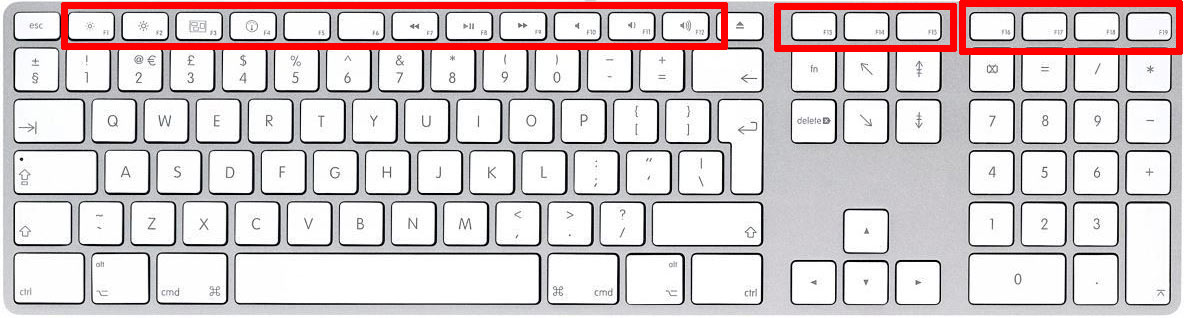
Функциональные клавиши на клавиатурах Apple имеют не 12, а 19 F-клавиш
Клавиши F13-F15 (MacOS)
На новых полноразмерных клавиатурах от Apple клавиши F13, F14, F15 заменяют привычные PrintScreen, Scroll lock, Pause. Это “свободные” клавиши на которые можно “повесить” любые функции… ну да, например PrintScreen, Scroll lock, Pause :).
Клавиши F16-F19 (MacOS)
На новых полноразмерных клавиатурах от Apple клавиши F13, F14, F15 заменяют привычные PrintScreen, Scroll lock, Pause. Это “свободные” клавиши на которые можно “повесить” любые функции.
Клавиши F13-F24 (“древние” версии IBM-совместимых компьютеров)
Когда-то давно, когда ещё и Windows не было, IBM-совместимые компьютеры комплектовались клавиатурами на которых было не 12, а целых 24 функциональных клавиши. Те времена давно ушли в прошлое, а назначение пропавших 12 кнопок, пожалуй, помнят только инженеры IBM. Но если “откопаете” клавиатуру такого типа – не удивляйтесь!
Источник: www.liveinternet.ru